系统之家装机大师 V1.5.5.1336 官方版
系统之家装机大师是专为小白用户打造的装机工具,操作简单,适合32位和64位的电脑安装使用,支持备份或还原文件,也能通过系统之家装机大师,制作U盘启动盘,智能检测当前配置信息,选择最佳的安装方式,无广告,请大家放心使用。


时间:2022-11-03 14:58:48
发布者:linwenxiang
来源:当客下载站
七彩虹700系主板怎么进入bios设置U盘启动?最近有安装了七彩虹700系主板的小伙伴,需要用U盘重装Win10系统,而每个主板bios设置方法各不同,所以在问七彩虹700系主板bios设置U盘启动的方法,下面小编来详细讲解下。
七彩虹主板进入bios设置u盘启动方法
1、首先在电脑的开机界面中,按一下f11按键进入bios系统。

2、然后在界面中移动光标至boot选项。
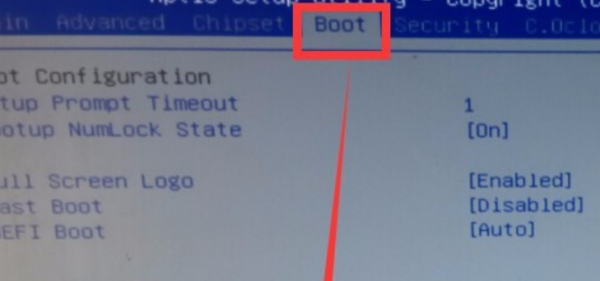
3、然后找到里面的Hard Drive BBS Priorities选项,回车进入。

4、然后选择Boot Option #1选项,按回车键。
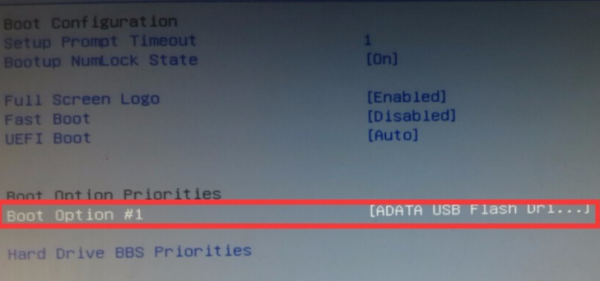
5、然后在弹出的窗口中选择ADATA USB Flash Drive 选项,按回车确认。

6、最后按一下f10键,回车确认,就可以保存设置并重启,就能进入U盘pe界面了。
本期教程到此结束,希望能给大家带来帮助。